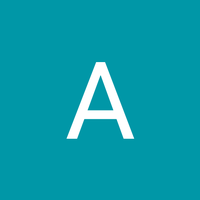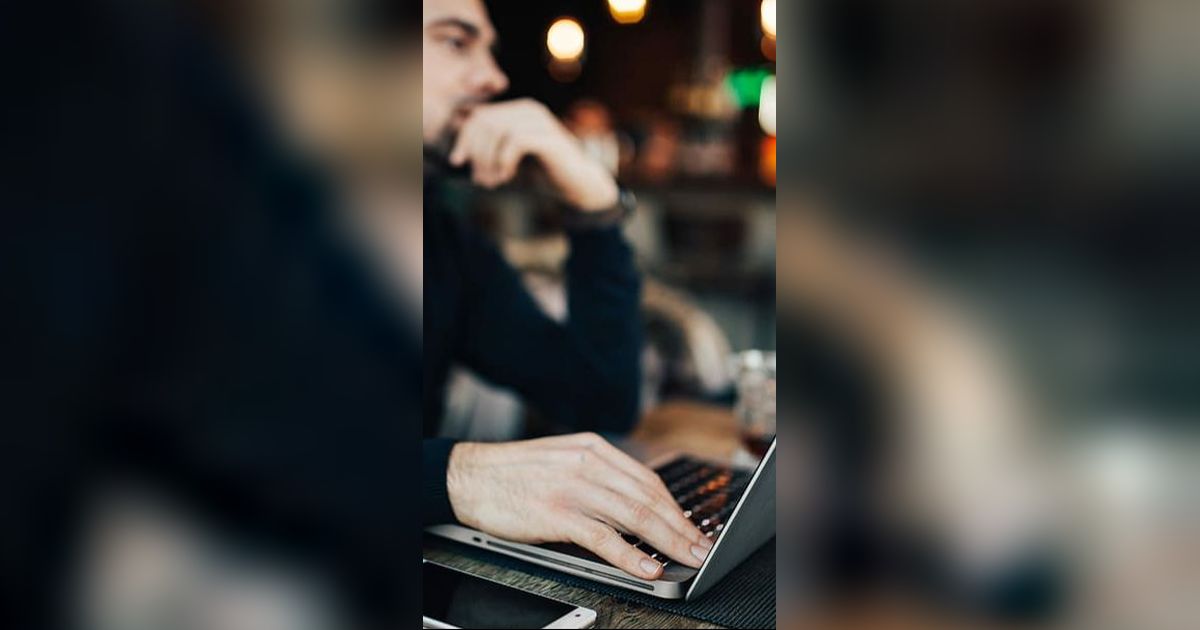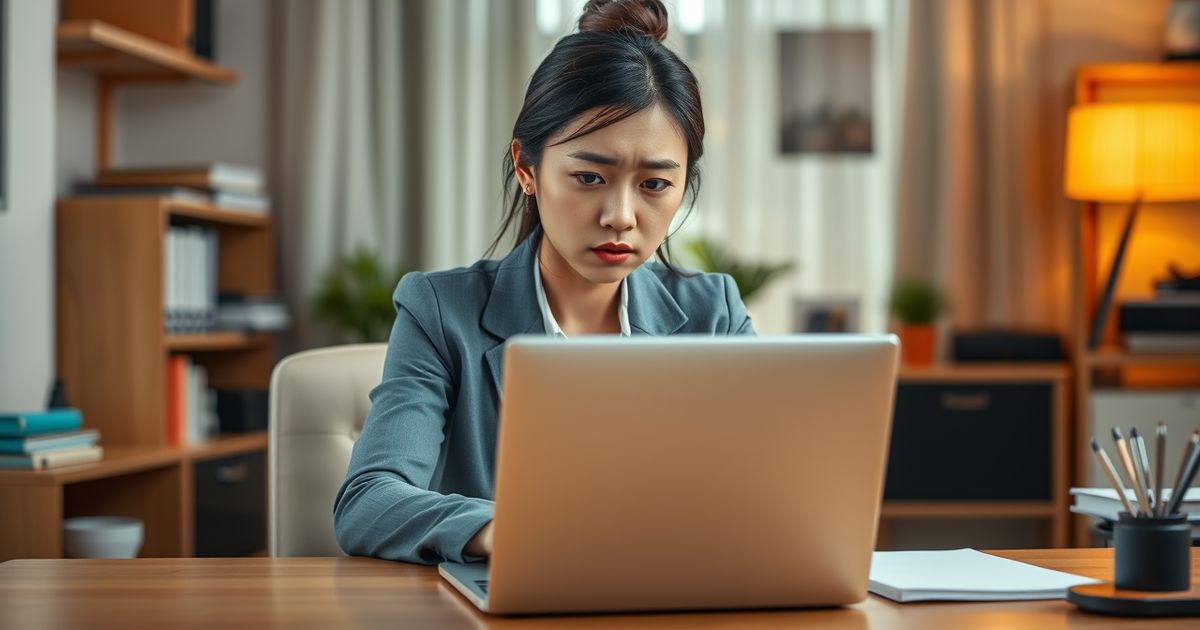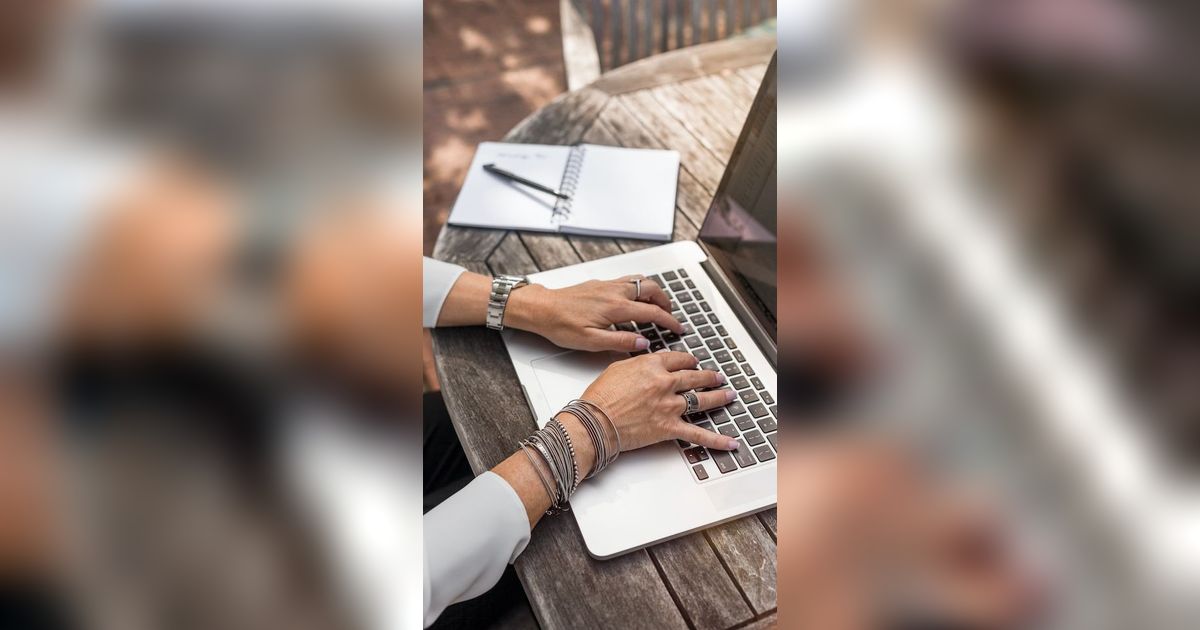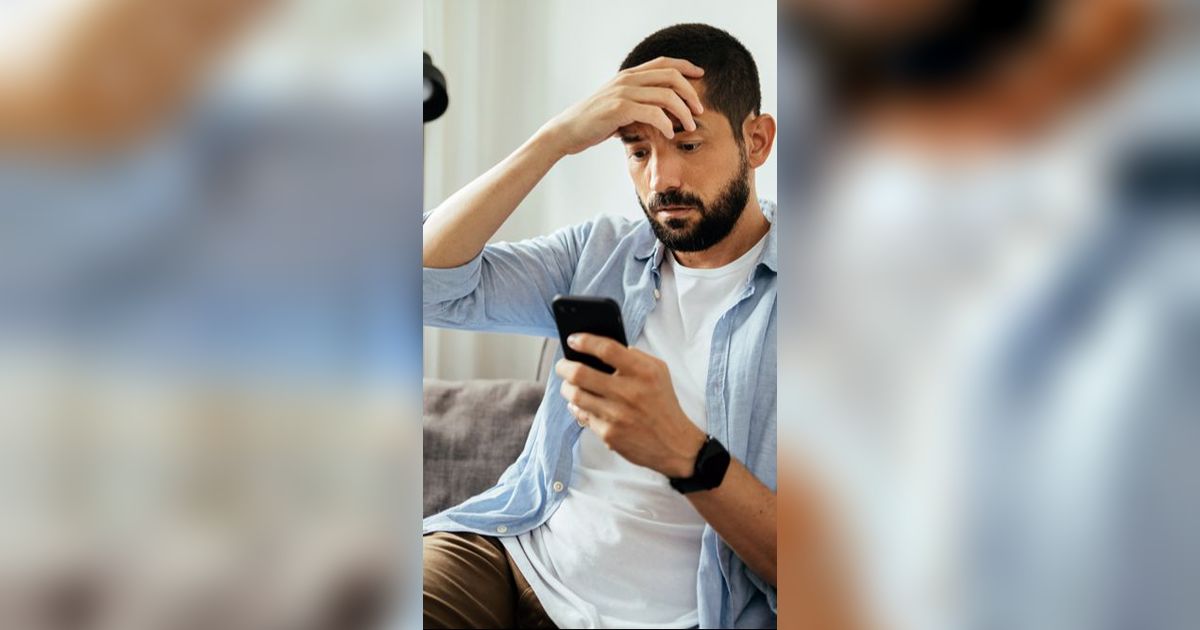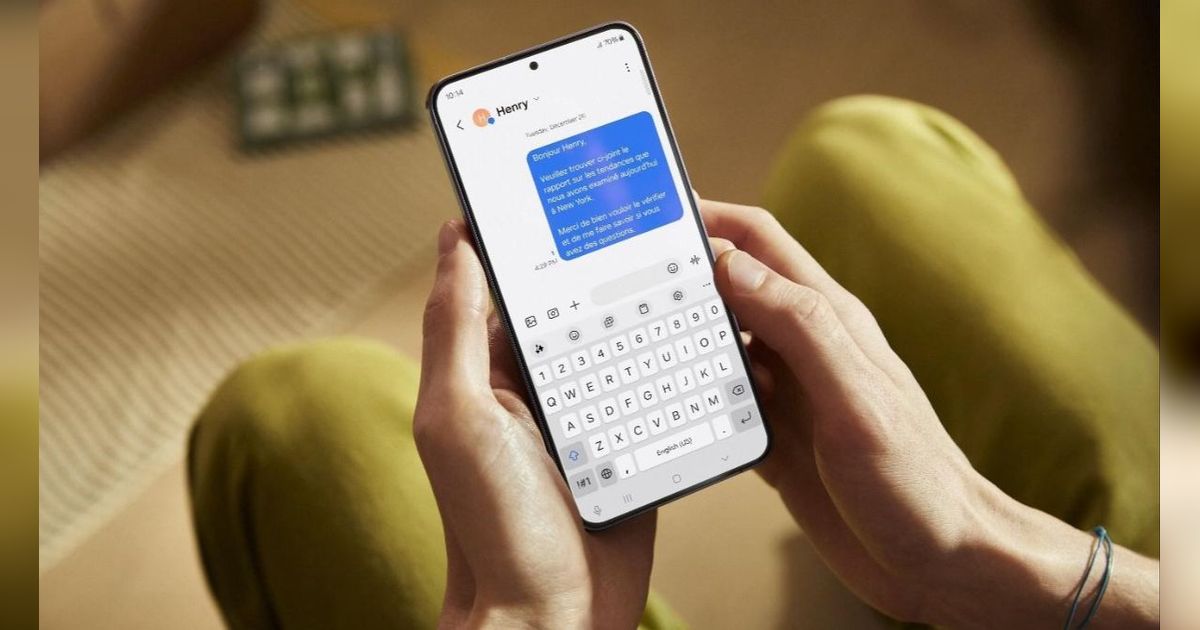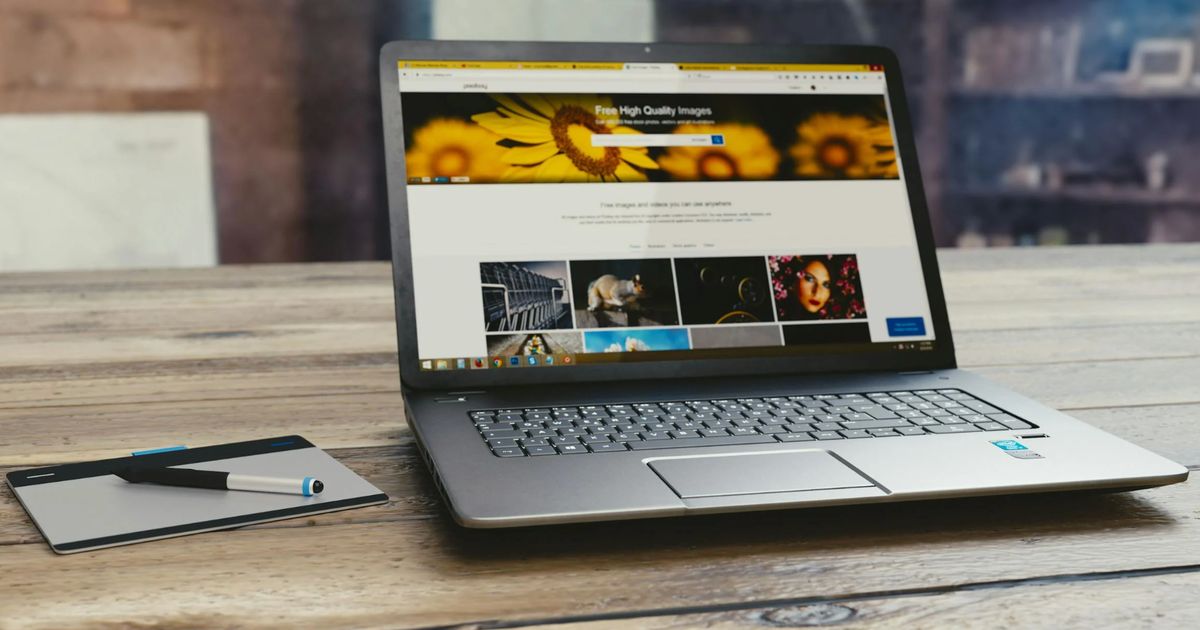Mengatasi Layar Laptop Hitam berdasarkan Penyebabnya, Mudah Dipraktikkan
Layar laptop hitam sering membuat kita bingung karena tidak menampilkan petunjuk atau kode kesalahan. Hal ini sebenarnya bisa terjadi karena beberapa alasan.

Jangan panik dulu saat layar laptop Anda tiba-tiba berubah hitam. Kenali penyebab dan cara mengatasinya.
Mengatasi Layar Laptop Hitam berdasarkan Penyebabnya, Mudah Dipraktikkan
Bagi pengguna laptop, mungkin pernah mengalami blue screen pada perangkatnya. Kemunculan layar biru ini menunjukkan bahwa ada sesuatu yang salah dengan gadget Anda. Namun, akan berbeda ketika layar laptop hitam secara tiba-tiba.
-
Bagaimana mengatasi layar hitam di laptop? Cari Tahu Apakah Komputer Bekerja Kemungkinan penyebab black screen adalah proses penyiapan selama penginstalan Windows belum selesai. Jika Anda memiliki file data besar dari penginstalan Windows sebelumnya, jangan kaget jika pemasangannya membutuhkan waktu berjam-jam. Jika Anda tidak mengetahuinya, Anda pasti akan melanjutkan penggunaan laptop. Jadi jangan heran jika perangkat Anda tiba-tiba mengalami black screen.
-
Kenapa layar laptop jadi hitam? Layar LCD rusak atau kabel fleksibel putus. Resolusi layar terlalu tinggi atau tidak sesuai dengan spesifikasi laptop. Driver grafis bermasalah atau tidak terinstal dengan benar. RAM kotor atau tidak terpasang dengan baik. VGA card rusak atau tidak kompatibel dengan motherboard. Software yang mengganggu proses booting atau menyebabkan konflik sistem. BIOS yang tidak terkonfigurasi dengan benar atau mengalami kerusakan.
-
Apa itu layar laptop hitam? Layar hitam yang muncul tiba-tiba pada laptop seringkali membuat cemas. Anda mungkin pernah mengalami ini. Layar hitam ini bisa sangat mengganggu, terutama jika Anda sedang bekerja atau sedang melakukan sesuatu yang penting.
-
Bagaimana cara mengatasi layar laptop berkedip? Salah satu penyebab paling dasar dan umum dari flickering pada layar laptop adalah kabel daya yang longgar atau rusak. Pastikan kabel daya terhubung dengan baik ke stopkontak dan port USB-C atau DC-In di laptop Anda. Jika kabel terlihat aus atau rusak, pertimbangkan untuk mengganti kabel daya dengan yang baru. Memastikan pasokan daya stabil sangat penting untuk kinerja laptop yang optimal. Koneksi yang buruk dapat menyebabkan gangguan listrik yang berdampak pada komponen internal, termasuk prosesor grafis dan RAM, sehingga menyebabkan layar berkedip.
-
Apa saja penyebab Laptop tidak berfungsi? Keyboard tidak berfungsi biasanya disebabkan oleh beberapa hal, seperti keyboard terputus, gangguan pada nirkabel atau masalah perangkat lunak atau driver.
-
Kenapa layar laptop berkedip? Layar laptop yang tiba-tiba berkedip dapat disebabkan oleh beberapa faktor, baik perangkat lunak maupun perangkat keras. Berikut adalah penjelasan mengenai penyebab dan solusi untuk masalah ini.

Layar laptop hitam ini bisa berbagai alasan, seperti masalah pembaruan driver grafis, atau ketika melakukan pembaruan fitur yang mencakup masalah kompatibilitas.
Dari helpdeskgeek.com, berikut kami sampaikan bagaimana cara mengatasi layar laptop hitam atau black screen pada Windows.
Cari Tahu Apakah Komputer Bekerja
Kemungkinan penyebab black screen adalah proses penyiapan selama penginstalan Windows belum selesai. Jika Anda memiliki file data besar dari penginstalan Windows sebelumnya, jangan kaget jika pemasangannya membutuhkan waktu berjam-jam.
Jika Anda tidak mengetahuinya, Anda pasti akan melanjutkan penggunaan laptop. Jadi jangan heran jika perangkat Anda tiba-tiba mengalami black screen. Cara mengatasi black screen ini adalah dengan mencari tahu apakah komputer masih berfungsi.
Temukan LED yang menunjukkan aktivitas hard drive. Jika lampu ini berkedip-kedip, artinya proses pemasangan masih berlangsung. Dalam hal ini, yang harus Anda lakukan adalah menunggu sampai selesai. Jika tidak menyala, itu berarti proses pemasangan macet, dan tidak dapat melanjutkan lebih jauh.
Matikan Komputer
Karena proses pemasangan terhenti, maka Anda harus mencoba menginstal ulang kembali sebagai cara mengatasi black screen.
- Gunakan tombol daya untuk mematikan komputer Anda. Jika tidak bisa mati seperti biasanya, tekan dan tahan tombol daya selama sekitar lima hingga sepuluh detik.
- Putuskan sambungan dari internet dengan mencabut kabel Ethernet Anda dan mematikan semua adaptor nirkabel. Putuskan juga periferal lain, termasuk pengontrol permainan dan hard drive eksternal. Lepaskan juga kabel daya dari komputer Anda.
- Kemudian tunggu sekitar tiga puluh detik untuk melakukan semuanya lagi.
- Sambungkan kembali kabel daya, periferal, adaptor nirkabel, dan kabel Ethernet.
- Nyalakan komputer Anda dan instal kembali Windows.

Beralih ke Safe Mode
Jika akar masalahnya ada pada kinerja perangkat keras, maka hanya dengan memuat program yang penting dapat akan menyelamatkannya.
Untuk mem-boot sistem Anda ke Safe Mode, hidupkan PC Anda dan setelah Anda melihat layar mulai hidup, tahan tombol shift. Kemudian pilih tombol daya dan lanjutkan dengan mengklik Restart.
Display tak Terdeteksi
Komputer Anda juga dapat menampilkan black screen jika Windows 10 tidak mendeteksi display Anda. Cara mengatasi black screen untuk masalah ini adalah dengan memaksa perangkat Anda untuk bangun. Cukup buka keyboard Anda, kemudian tekan tombol Windows, lalu tekan ctrl, shift dan B.
Pasang Kembali Video Card
Black screen juga terjadi jika video card rusak. Cara mengatasi black screen untuk masalah ini adalah dengan menginstalnya kembali.
- Pertama, tekan tombol Windows dan pilih Device Manager.
- Gulir ke bawah hingga Anda menemukan Display adapters.
- Lalu klik panah di sebelah kiri tulisan Display adapters untuk memunculkan isi dari Display adapters.
- Di sana, pilih adaptor tampilan Anda. Kemudian klik kanan dan pilih Uninstall device.
- Setelah diuninstall, klik kanan pada bagian ini lagi.
- Kemudian pilih Scan for hardware changes untuk membuatnya muncul kembali agar dapat Anda instal ulang.
Perbarui Driver
Jika video card Anda tidak rusak, mungkin mereka membutuhkan pembaruan. Jika demikian, itu juga bisa menjadi penyebab black screen.
Cara mengatasi black screen ini:
- Buka Device Manager.
- Lalu arahkan kursor ke Display adapters dan klik panah yang ada di sebelah kiri tulisannya.
- Pilih adaptor tampilan Anda dan klik kanan.
- Terakhir, pilih Update driver.
Hentikan Proses RunOnce
Jika Anda mendapatkan black screen setelah Anda masuk, masalahnya mungkin berasal dari proses yang sedang berjalan. Cara mengatasi black screen ini:
- Tekan tombol Windows dan luncurkan Task Manager. Anda juga dapat menekan ctrl dan shift dan esc untuk membuka Task Manager.
- Periksa proses RunOnce.exe. Jika sedang berjalan, klik kanan dan pilih Stop.
- Agar perubahan bisa diterapkan di perangkat Anda, restart komputer.
- Anda dapat melakukan ini dengan menekan tombol restart.
- Pilihan lainnya adalah membiarkan Task Manager membuka jalan. Caranya:
- Buka File pada Task Manager.
- Pilih Run new task.
- Masukkan cmd dan tekan OK.
- Pada jendela command prompt ketik shutdown -r -t 01 dan tekan enter.
- Layar LCD rusak atau kabel fleksibel putus.
- Resolusi layar terlalu tinggi atau tidak sesuai dengan spesifikasi laptop.
- Driver grafis bermasalah atau tidak terinstal dengan benar.
- RAM kotor atau tidak terpasang dengan baik.
- VGA card rusak atau tidak kompatibel dengan motherboard.
- Software yang mengganggu proses booting atau menyebabkan konflik sistem.
- BIOS yang tidak terkonfigurasi dengan benar atau mengalami kerusakan.

Bagaimana dengan Laptop Mac?
Layar laptop hitam pada laptop Mac bisa disebabkan oleh beberapa hal, seperti masalah display, baterai yang habis, item masuk yang bermasalah, glitch di aplikasi, atau ketidakcocokan OS. Untuk mengatasi layar laptop hitam pada laptop Mac, cobalah beberapa langkah berikut ini:
- Tekan tombol Caps Lock, Num Lock, atau Windows + Ctrl + Shift + B untuk memeriksa apakah layar masih responsif. Jika lampu indikator menyala atau ada bunyi bip, berarti layar masih bisa diaktifkan kembali.
- Colokkan adaptor daya ke laptop dan ke stop kontak. Jika ikon baterai menunjukkan bahwa baterai sedang diisi daya, tunggu sampai daya cukup sebelum mencolokkan perangkat eksternal lainnya.
- Hubungkan laptop ke monitor eksternal dengan port VGA atau HDMI. Jika ada gambar yang muncul, berarti masalah ada pada layar LCD laptop. Jika tidak ada gambar, berarti masalah ada pada VGA card.
- Tekan tombol Command dan Control saat menekan tombol daya untuk memulai ulang laptop. Ini akan menghapus semua item masuk yang mungkin menyebabkan layar hitam.
- Tekan tombol Command + Option + Esc untuk memaksa keluar aplikasi yang mungkin bermasalah. Pilih aplikasi yang ingin kamu tutup dan klik Force Quit.
- Tekan tombol Command + Option + P + R saat menyalakan laptop untuk mereset NVRAM. Ini akan mengembalikan pengaturan tampilan ke default.
- Masuk ke Safe Mode dengan menekan tombol Shift saat menyalakan laptop. Ini akan memuat sistem dengan komponen minimal dan memperbaiki masalah yang berkaitan dengan OS.
- Jika langkah-langkah di atas tidak berhasil, kemungkinan besar layar laptopmu mengalami kerusakan fisik yang membutuhkan perbaikan atau penggantian. Kamu bisa membawa laptopmu ke servis resmi Apple untuk mendapatkan solusi lebih lanjut.